手把手教你用 AI 绘图:绘制多元素排列组合
前面两篇我们学习了在Ai中绘制基本的线条和形状,而一幅精美的sci插图是由很多个基本元素构成的,因此,学会如何排布这些元素或者掌握一些快速排版的技巧就显得尤为重要。
标尺、参考线和网格
标尺、参考线和网格工具能够对绘图对象进行精确的定位,打开菜单栏中的「视图」,下拉菜单中选择相应的选项就可以打开。利用这些工具能够很方便地检查图像是否对齐,间距是否一致等。
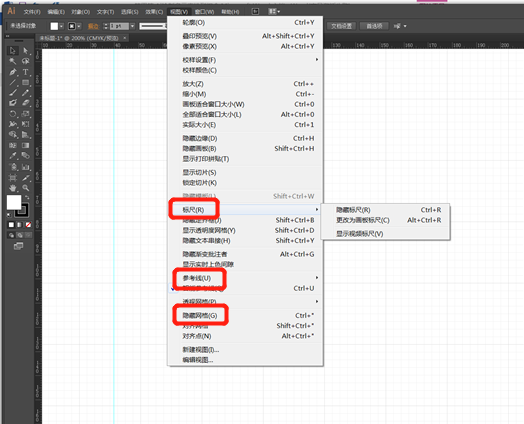
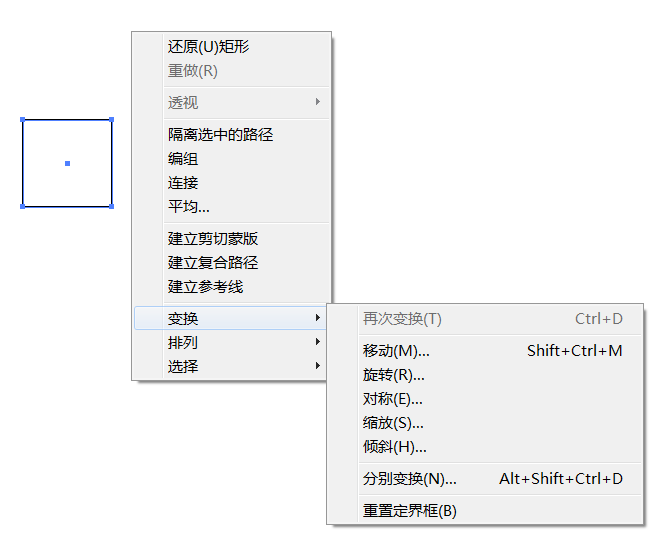
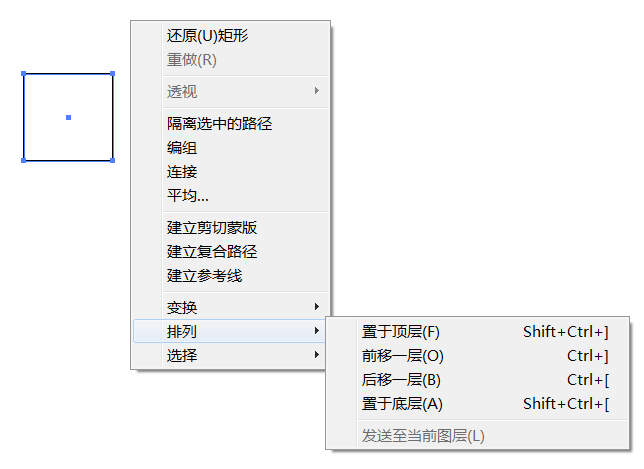
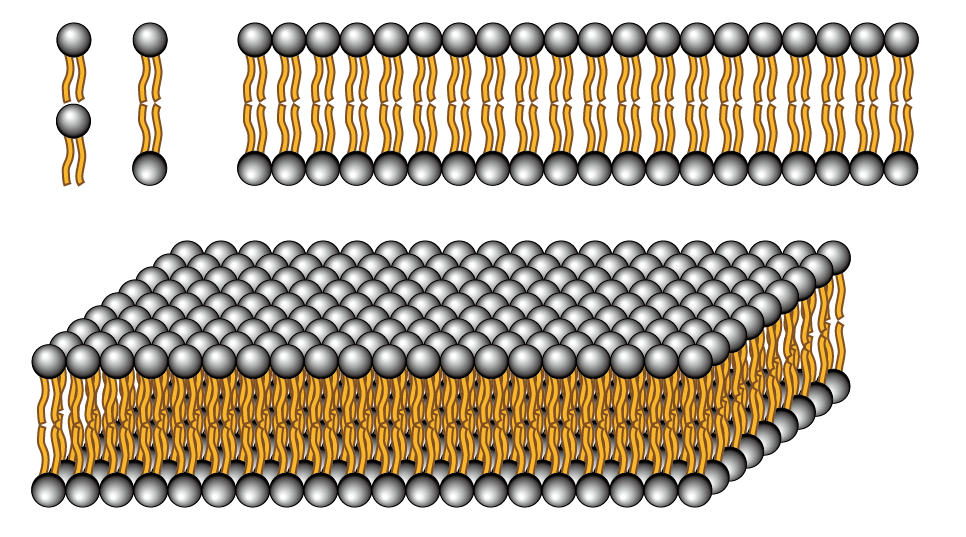
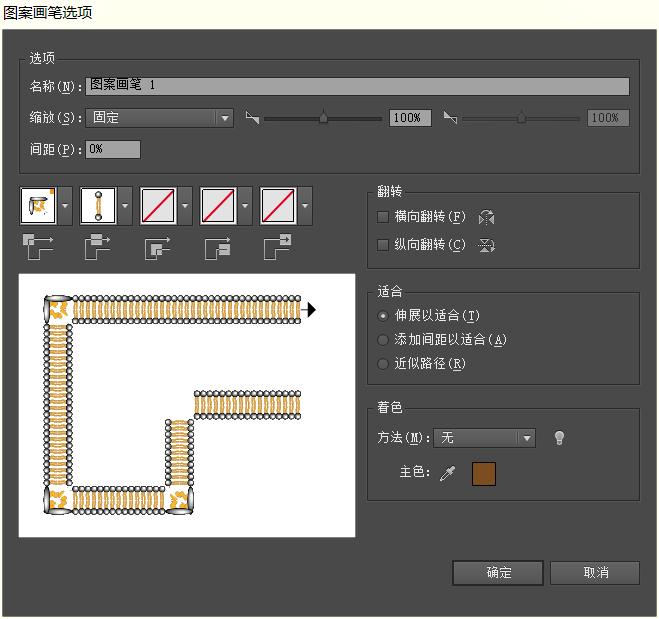
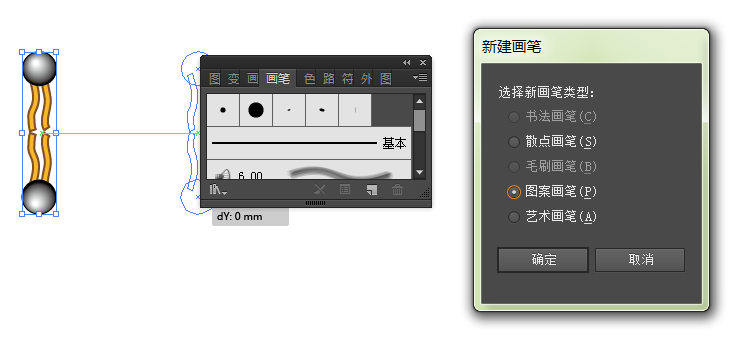
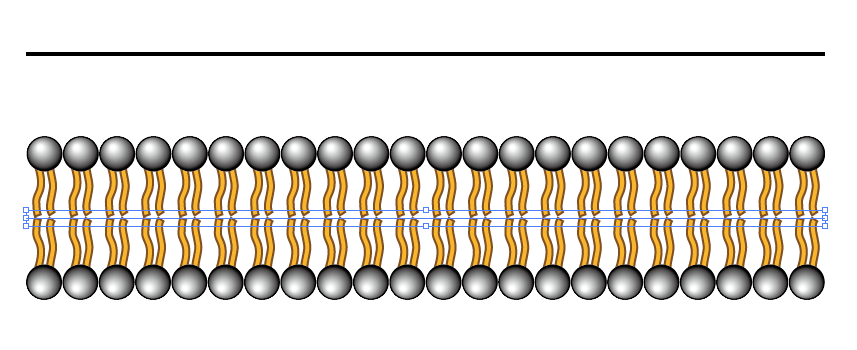
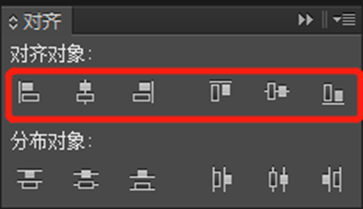
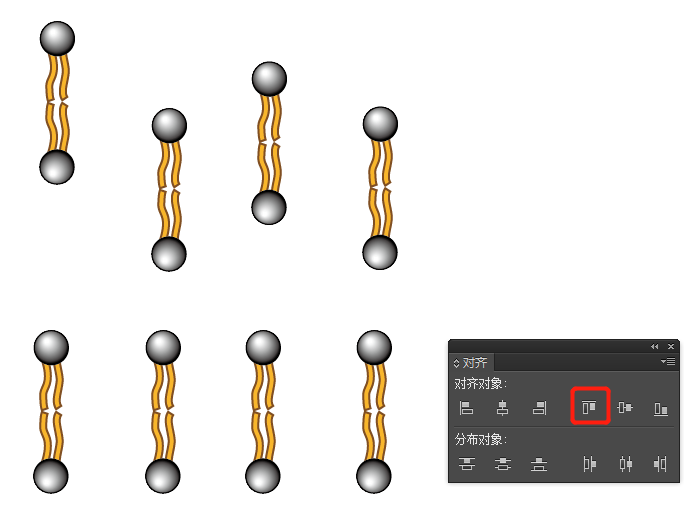
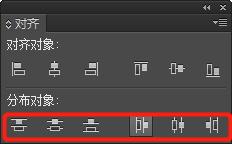
前面两篇我们学习了在Ai中绘制基本的线条和形状,而一幅精美的sci插图是由很多个基本元素构成的,因此,学会如何排布这些元素或者掌握一些快速排版的技巧就显得尤为重要。
标尺、参考线和网格
标尺、参考线和网格工具能够对绘图对象进行精确的定位,打开菜单栏中的「视图」,下拉菜单中选择相应的选项就可以打开。利用这些工具能够很方便地检查图像是否对齐,间距是否一致等。
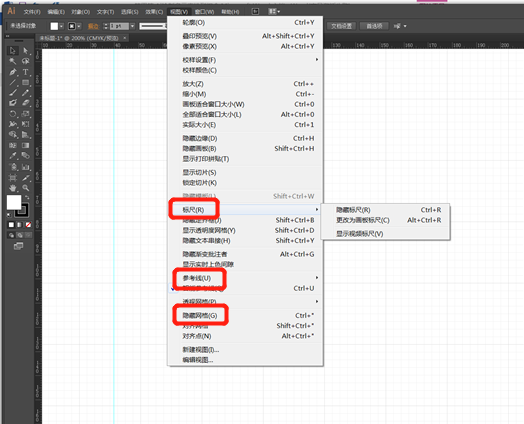
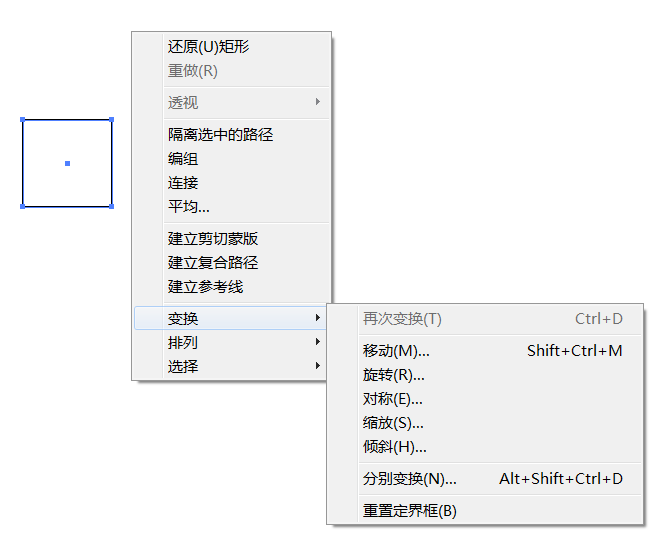
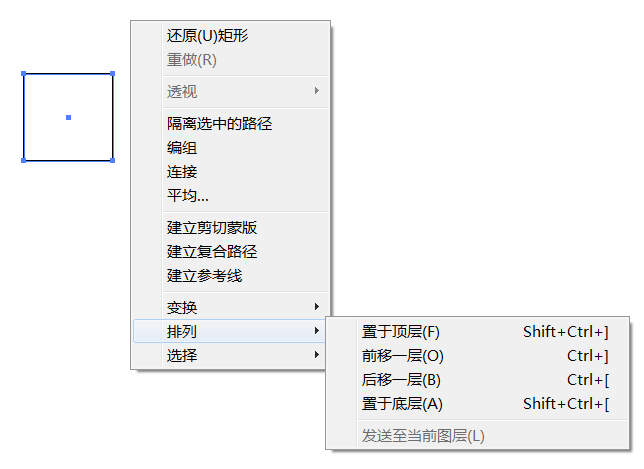
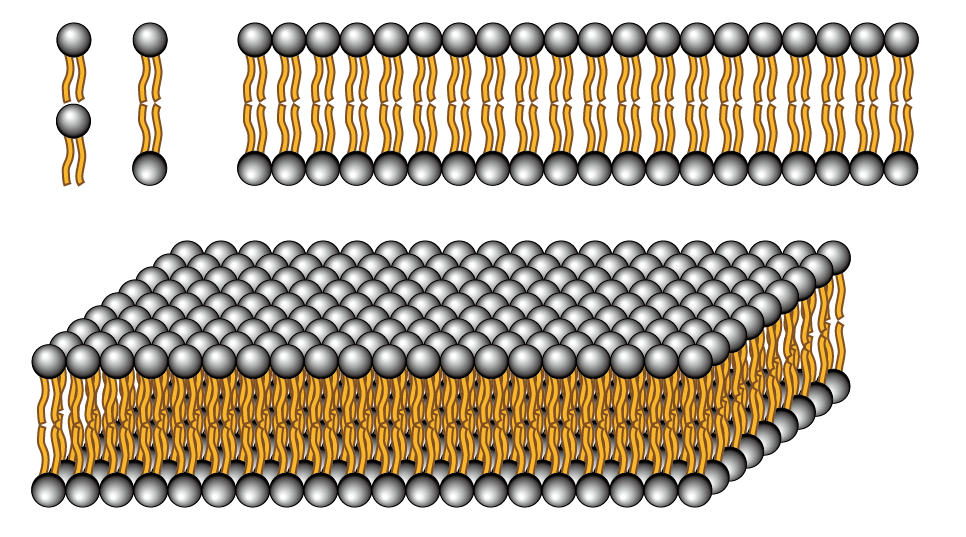
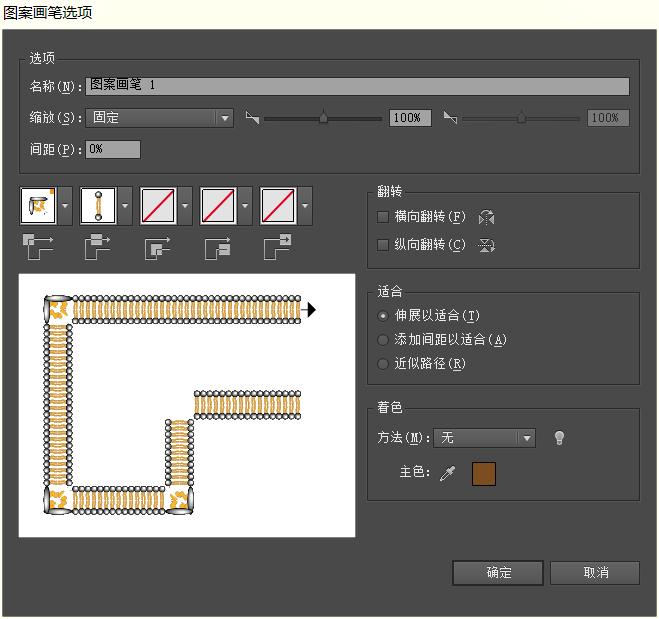
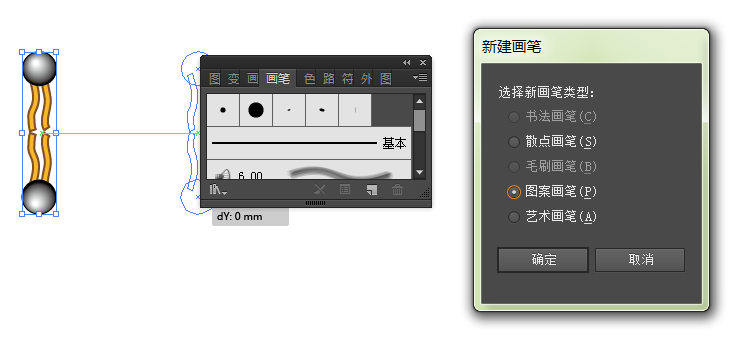
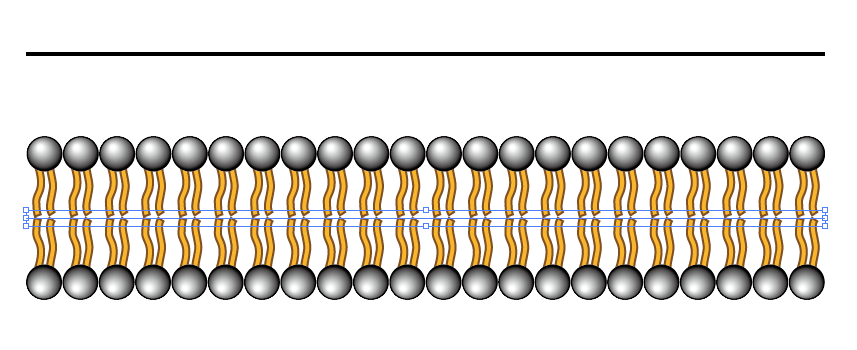
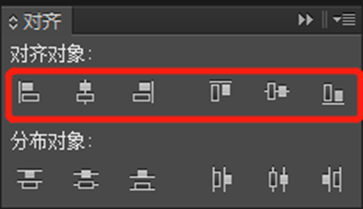
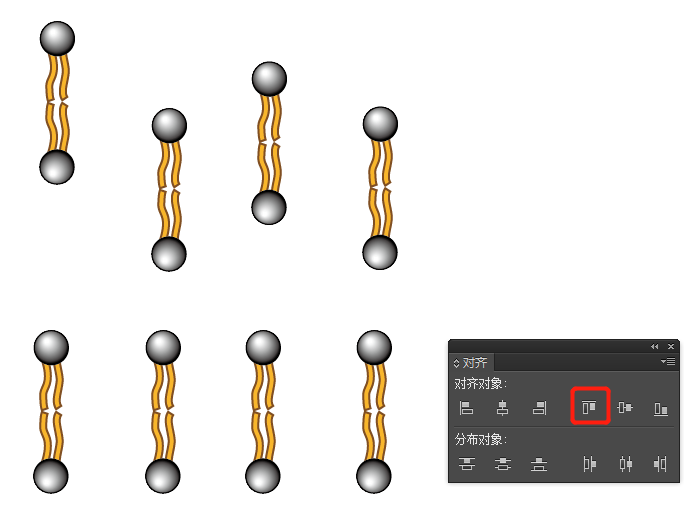
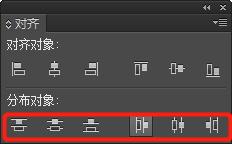
相关产品推荐
LUXS/LUXS蛋白Recombinant Bacillus subtilis S-ribosylhomocysteine lyase (luxS)重组蛋白AI-2 synthesis protein Autoinducer-2 production protein LuxS蛋白
¥2328
期刊封面图制作服务—科研论文绘图一站式平台
询价
(Rb,Ba,Sr,K,Ca,Li,Mg,Na) 多元素混合标准溶液(混标),阿拉丁
¥1244.90
PRLR/PRLR蛋白Recombinant Human Prolactin receptor (PRLR)重组蛋白AI987712蛋白
¥9720
CTSF/CTSF蛋白Recombinant Human Cathepsin F (CTSF)重组蛋白AI481912; CATF_HUMAN; Cathepsin F; CathepsinF; CATSF; CLN13; Ctsf; EC 3.4.22.41蛋白
¥1344